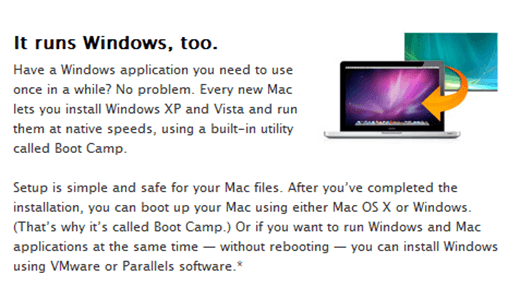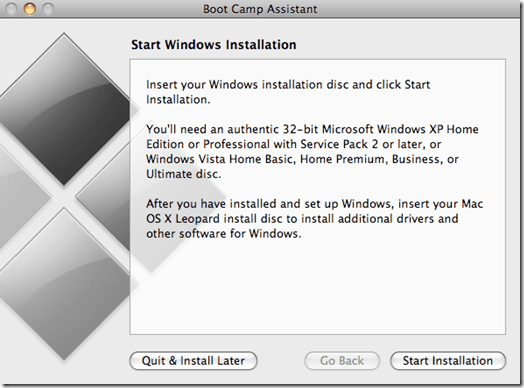Boot Campを使用してWindows 7をMacにインストールすることは、両方のオペレーティングシステムから完全なパフォーマンスを引き出すための素晴らしい方法です。 Boot Campは、Macのハードドライブを2つのオペレーティングシステム(この場合はOS XとWindows 7)を使用するようにパーティション分割することで動作します。
したがって、Windows 7をBoot Campで使用すると、これはWindowsのMacのパワー(RAM、プロセッサ速度など)をすべてWindowsに与えるため、MacでWindowsを実行するのに最適な方法です。
VMwareなどの仮想化ソフトウェアFusionまたはParallelsの場合、Macのパワー(RAM、プロセッサ速度など)はOS XとWindowsの両方に分散されています。
ブートキャンプはあなたに適していると判断しましたか?
ブートキャンプとWindows 7のインストール
* Appleは最近、Windows 7用の正式なBoot Campアップデートをリリースしました。 Appleロゴ、ドロップダウンメニューからソフトウェアアップデートを選択すると自動的にこのアップデートが届きます) *
ステップ1:パスを[Finder>]に移動します。アプリケーション>ユーティリティ]をクリックします。 ステップ2:[続行]をクリックします。
ステップ3:ステップ3は次のステップに進みます。 あなたのMacのハードドライブのパーティション。 Windows 7の場合、AppleはWindows 7を使用するために少なくとも16GBを使用することを推奨します。ほとんどの場合、Windows 7を実際にインストールするためにこのようなスペースはあまり必要ありません。パーティション]ボタンをクリックします。ブートキャンプアシスタントがハードドライブを分割するのを待ちます。
ステップ4:あなたのデスクトップにBOOT CAMPドライブアイコンを挿入する必要があります。 Windows 7はMacのDVDドライブにディスクをインストールし、読み込みと認識を待ちます。 Boot Campアシスタントの画面からインストールを開始ボタンをクリックしてください。
ステップ5:>お使いのMacは自動的に再起動し、OS XではなくWindows 7のインストーラーで起動するはずです。次に来る画面は、Windows 7をインストールするパーティションを選択できるようにするプロンプト画面です。
作成したBOOT CAMPの区切りを選択するには、それを1回クリックして選択してください。 [ドライブオプション(詳細)]のリンクをクリックします。[フォーマット]ボタンをクリックします。 「このパーティションには...が含まれている可能性があります」というメッセージが表示されます。 [OK]をクリックします。
ステップ6:Windowsがコンピュータにインストールされているはずです。インストールプロセス中、Windowsは数回再起動し、MacのDVDドライブからインストールディスクを取り出す必要があります。
これを行い、Windowsに完全インストールを完了させます。名前、言語などを記入してください。Windows 7を正常にインストールするには、Windows Updateを実行して、最新の修正プログラムとWindowsリリースのドライバを入手する必要があります。次の手順に進む前にコンピュータを再起動してください。
手順7:Windowsの起動時には、追加のドライバを2台インストールする必要があります。 Mac OS XディスクをMacのDVDドライブに挿入し、読み込むまで待ちます。
 手順8:[次へ]をクリックします。 >をBoot Campウィンドウの最初の画面に表示します。利用規約に同意して[次へ]ボタンをもう一度クリックします。 Windows用Appleソフトウェアアップデートの横にチェックマークを付けてください。 手順9:インストーラを完了させるには、インストールボタンをクリックします。
手順8:[次へ]をクリックします。 >をBoot Campウィンドウの最初の画面に表示します。利用規約に同意して[次へ]ボタンをもう一度クリックします。 Windows用Appleソフトウェアアップデートの横にチェックマークを付けてください。 手順9:インストーラを完了させるには、インストールボタンをクリックします。
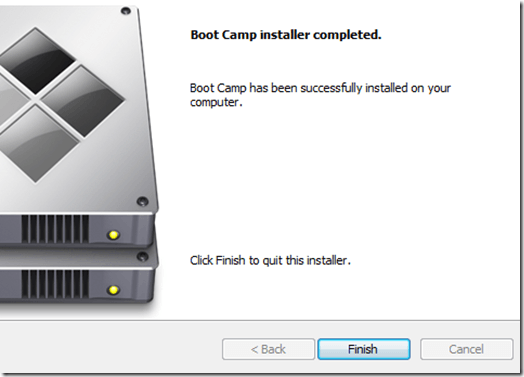 ステップ10:Mac OS Xのインストールディスクをコンピュータから取り出して、コンピュータを再起動します。
ステップ10:Mac OS Xのインストールディスクをコンピュータから取り出して、コンピュータを再起動します。
Boot Campを使用する:これだけです。 Boot CampとWindows 7がMac上で実行されているはずです。コンピュータの電源を入れると(チャイムが聞こえるとすぐに)、Macのオプションキーを押しながらブートメニューに移動します。ここから、OS XまたはWindows 7を使用するかどうかを選択できます。